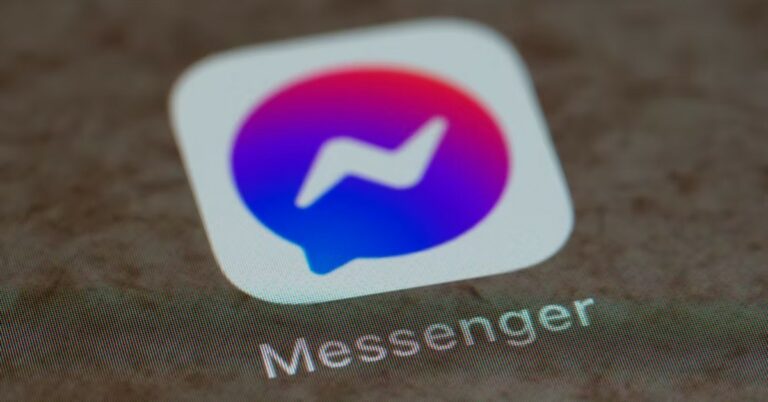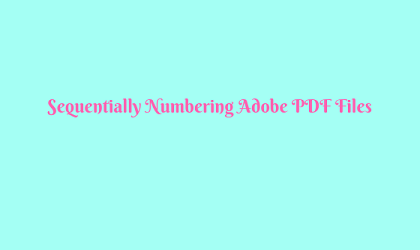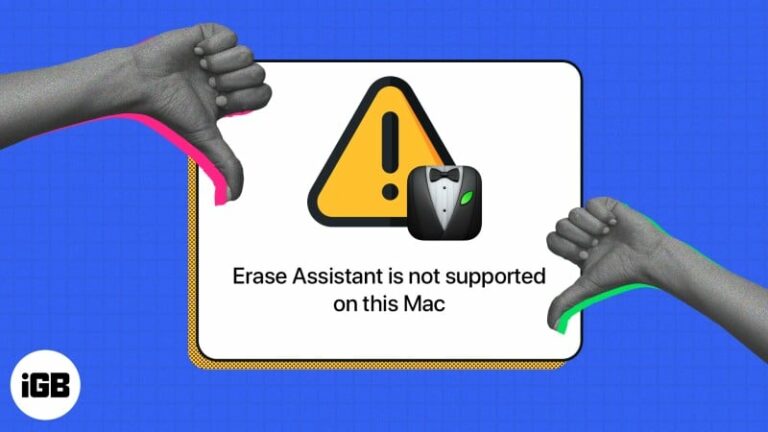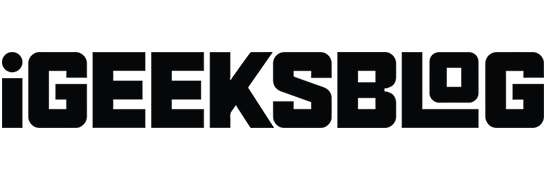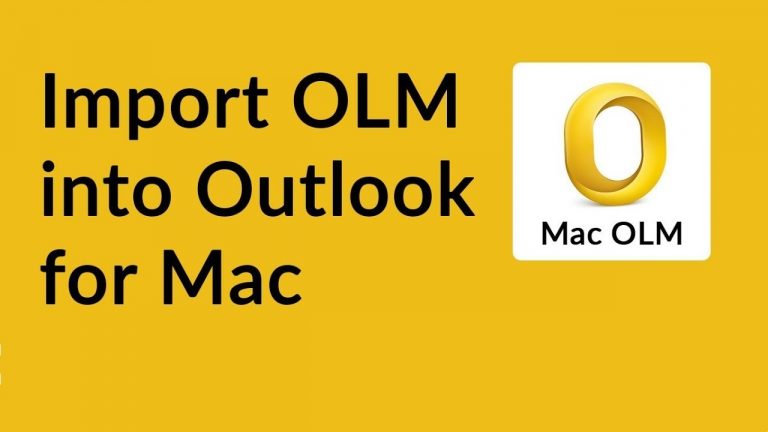Как исправить внутреннюю ошибку планировщика видео BSoD в Windows 10
Вопрос читателя:
«Привет, Уолли, Я немного сбит с толку, потому что я начал видеть эту ошибку на моем недавно обновленном ПК, поскольку я переместил его в другое место в комнате. Пробовал проводить диагностические тесты, но безрезультатно. Пожалуйста, помогите мне это исправить, это сводит меня с ума! Ошибка – это внутренняя ошибка планировщика видео, и она отображается на синем экране.”- Джои Д., Канада
Ответ Уолли: Привет, Джоуи. Я могу понять, почему вы должны быть слишком большими, чтобы увидеть эту ошибку, поскольку ошибки синего экрана (BSoD) не так уж часто встречаются в Windows 10. Не волнуйтесь. У нас есть несколько способов справиться с Видео Планировщик Внутренний ошибка. Читать дальше!
Проблема
На компьютере отображается синий экран с Видео Планировщик Внутренний ошибка.
Решение
Чтобы исправить ошибку, выполните действия, указанные в этой статье.
Обновите графический драйвер, чтобы исправить внутреннюю ошибку планировщика видео

В Видео Планировщик Внутренний Ошибка синего экрана обычно появляется из-за неисправного графического драйвера. Обновление графического драйвера до последней версии может решить проблему.
Откройте веб-браузер и перейдите на сайт производителя видеокарты вашего компьютера. Найдите драйвер, выполнив поиск по его названию на веб-сайте. Обязательно загрузите его для той версии Windows, которую вы используете на компьютере. Драйверы Windows 7 и 8 также должны работать в Windows 10.
После загрузки установите драйвер видеокарты и перезагрузите компьютер, чтобы изменения вступили в силу.
Если вы не хотите загружать его самостоятельно или если вы новичок в установке драйверов, вы можете использовать DriverDoc для автоматического обновления драйверов.
Понизьте версию графического драйвера, чтобы исправить внутреннюю ошибку планировщика видео

Если обновление графического драйвера не помогло, вам необходимо Понизить к предыдущей версии драйвера, которая работала правильно.
Для этого вам нужно будет зайти на сайт производителя вашей видеокарты. Там вам нужно будет найти видеокарту вашего компьютера, выполнив поиск по ее модели и загрузив драйвер.
Где-то должна быть опция, позволяющая загрузить более старую версию драйвера. Если вы не смогли найти такой вариант, не стесняйтесь обратиться в службу поддержки веб-сайта. Вы также можете спросить меня Facebook и я постараюсь помочь вам решить проблему.
Запустите сканирование SFC и DISM, чтобы исправить Windows 10
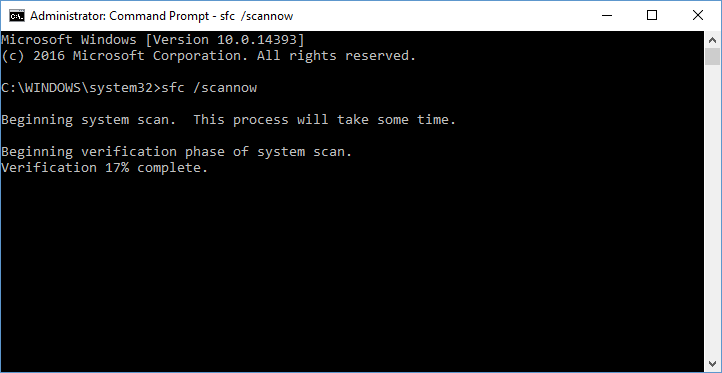
Поврежденная или поврежденная установка Windows может вызвать Видео Планировщик Внутренний ошибка тоже может произойти.
Вы можете проверить, есть ли в Windows 10 какие-либо поврежденные или поврежденные системные файлы, отсканировав их с помощью встроенных утилит DISM и SFC (кликните сюда).
Удачных вычислений! ![]()
.
Источник